作业帮怎么关闭vip自动续费 作业帮VIP会员自动续费怎么取消
更新时间:2023-09-19 08:36:21作者:xtdptc
作业帮怎么关闭vip自动续费,作业帮是一个备受学生欢迎的学习辅助平台,其VIP会员服务为用户提供了更多的学习资源和个性化学习服务,有时候我们可能因为各种原因不再需要继续使用VIP会员服务,或者不希望自动续费。如何关闭作业帮VIP的自动续费功能呢?本文将介绍一些简单的操作方法,帮助大家正确取消作业帮VIP会员的自动续费,以节省不必要的费用。
方法如下:
1.第一;进入作业帮首页点击右下角的【我的】选项。
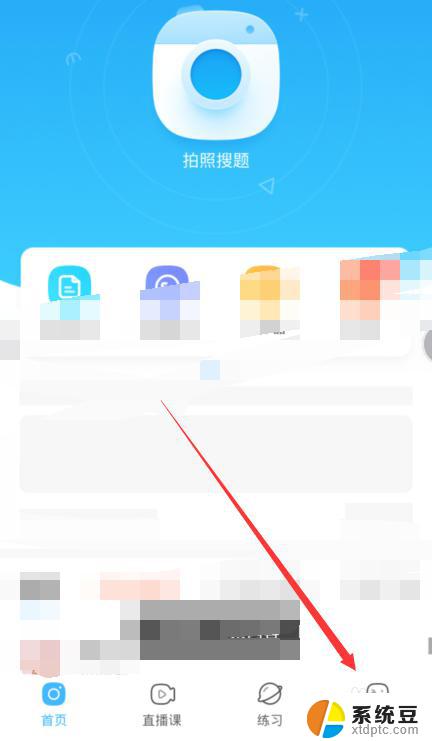
2.第二:在个人面板下拉找到设置选项点击进入。
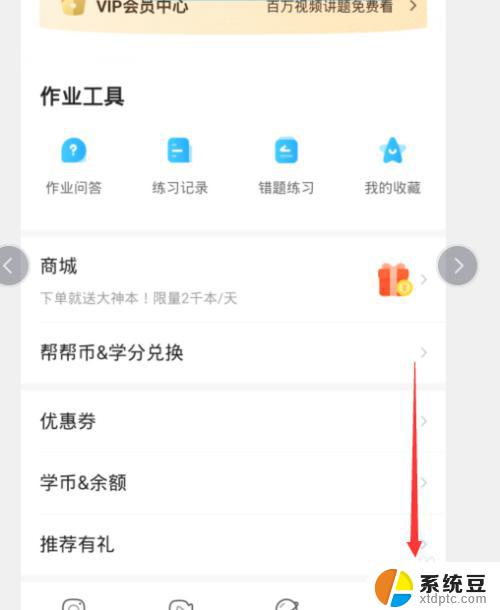
3.第三:在设置面板点击【客服中心】选项按钮。
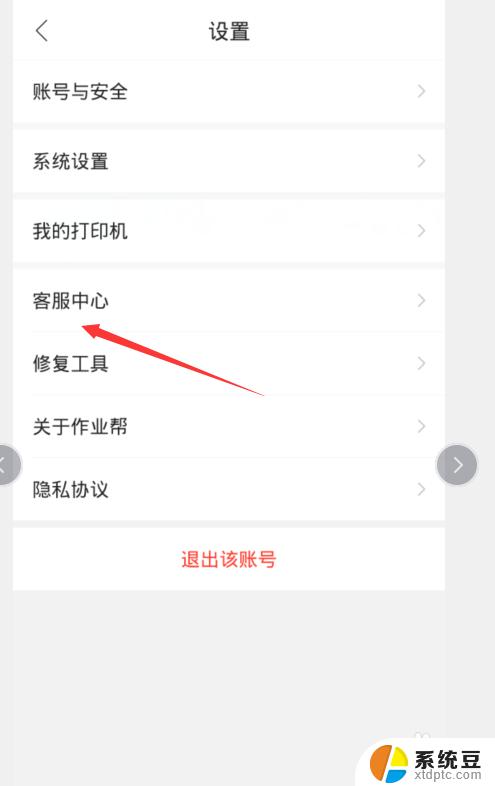
4.第四:进入客服中心点击点击【其他】按钮选项。
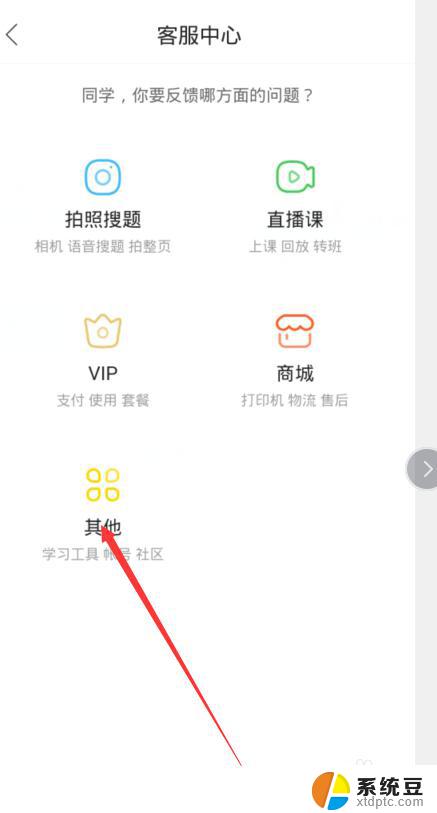
5.第五:点击【帮助中心】的VIP选择【如何关闭vip自动续费】。
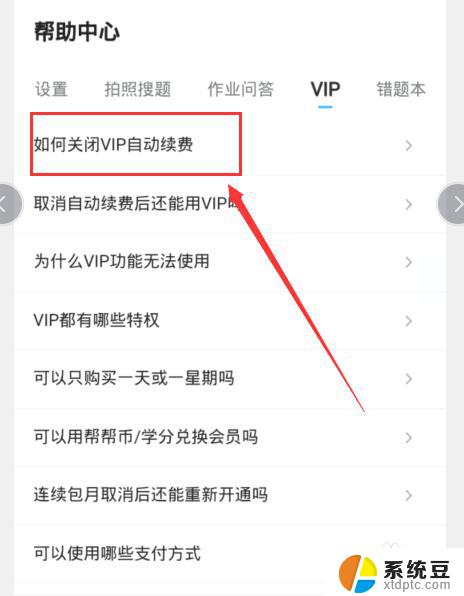
6.第六:两种方式【微信】和【支付宝】关闭vip自动续费。
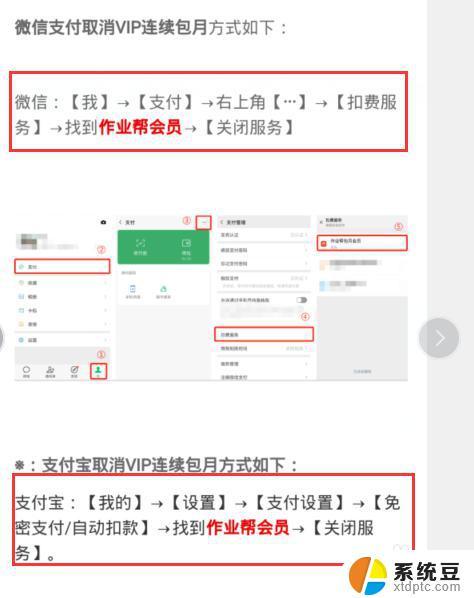
以上就是作业帮如何关闭VIP自动续费的全部内容,如果你也遇到了相同的问题,可以参考本文中介绍的步骤来解决,希望本文对你有所帮助。
作业帮怎么关闭vip自动续费 作业帮VIP会员自动续费怎么取消相关教程
- win10电脑自动关机怎么设置,详细教程帮您解决关机问题
- AMD主板推荐,小白放心抄作业。如何选择最适合自己的AMD主板?
- FreeBSD操作系统支持时间缩短至4年,与AMD合作持续进行
- 任天堂美国总裁回应微软收购传闻:合作将继续,未来将加强合作关系
- AMD与台积电合作生产高性能芯片,半导体行业迎来新机遇
- 微软和西门子联手将生成式AI引入制造业的突破性合作
- 微软自建开发团队:为次世代Xbox向下兼容提供帮助的最新消息
- 以色列局势升级 英伟达取消线下AI峰会,全球科技巨头的行动备受关注
- 6大国产CPU中,有3大,已经胜出了?这3款处理器性能如何?
- 英伟达新一代AI芯片过热延迟交付?公司回应:客户仍然抢购
- 国产CPU厂商迎来新一轮竞争:谁将成为行业领头羊?
- 如何查看电脑显卡型号和性能信息的详细步骤:快速了解你的电脑性能
- 涉嫌破坏市场竞争 美国监管部门要调查微软云服务,引发关注
- 高通骁龙855处理器是旗舰处理器吗?你搞明白了吗?
微软资讯推荐
- 1 6大国产CPU中,有3大,已经胜出了?这3款处理器性能如何?
- 2 英伟达新一代AI芯片过热延迟交付?公司回应:客户仍然抢购
- 3 国产CPU厂商迎来新一轮竞争:谁将成为行业领头羊?
- 4 高通骁龙855处理器是旗舰处理器吗?你搞明白了吗?
- 5 如何激活Windows系统,轻松解决电脑激活问题,一键激活教程分享
- 6 千千纯净Win11的“了解此图片”图标的神秘功能: 提升系统安全性的关键利器
- 7 2024年11月值得入手的CPU,总有一款适合你的购买指南
- 8 告别Windows 10,迎接Windows 11的七大革新,抓紧升级!
- 9 在韩国组装PC市场,AMD拿下了62%的市场份额,成为最受欢迎的处理器品牌
- 10 超微放弃NVIDIA NVL72 GB200芯片订单,台湾公司接手大额订单
win10系统推荐
系统教程推荐
- 1 笔记本电脑为什么不显示电量 Windows10笔记本电量显示不出来怎么解决
- 2 win10怎么下载ie11浏览器 win10如何安装ie11浏览器
- 3 hdmi可以电脑连接电视吗 电脑如何设置HDMI连接电视
- 4 怎么将手机投影到win11笔记本电脑上 手机如何连接投屏电脑
- 5 电脑开机怎么切换用户登录 Win10登录界面如何切换用户账号
- 6 耳机跟音响怎么一起用 蓝牙耳机和音响分音频输出
- 7 win11文件很久之前 临时文件误删怎么恢复
- 8 打印机端口如何删除 Windows如何删除打印机端口
- 9 打印机处于暂停状态如何解决 打印机显示已暂停无法打印的解决方法
- 10 电脑如何连接网络宽带连接 台式电脑连接宽带网络步骤